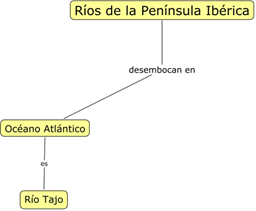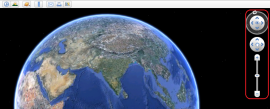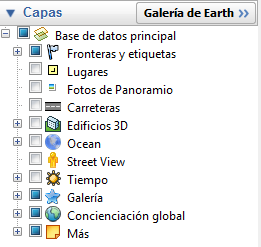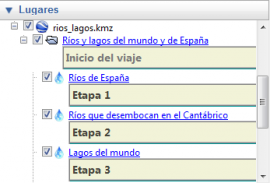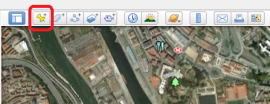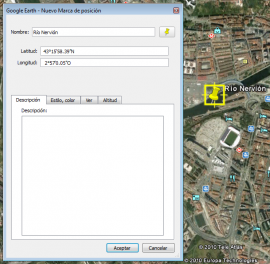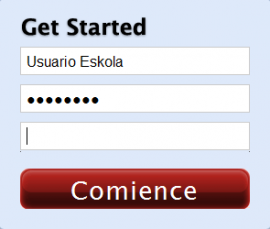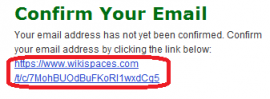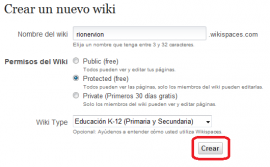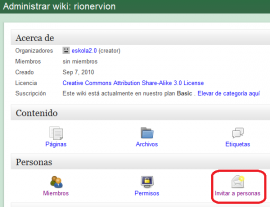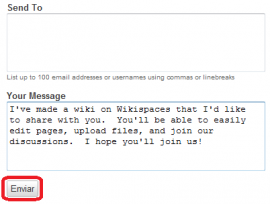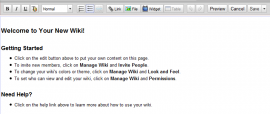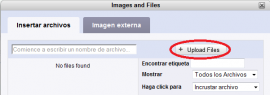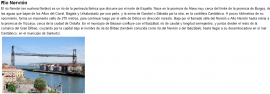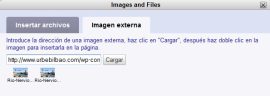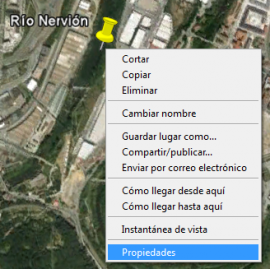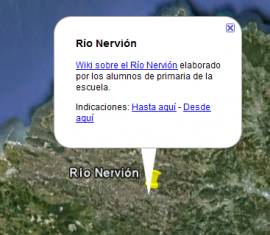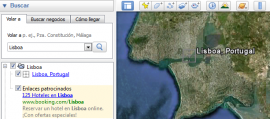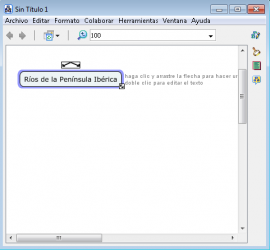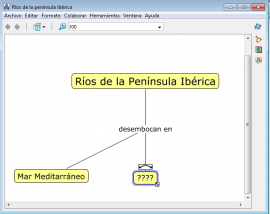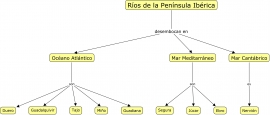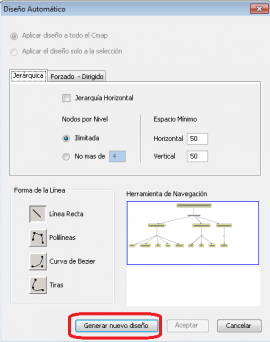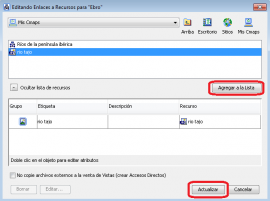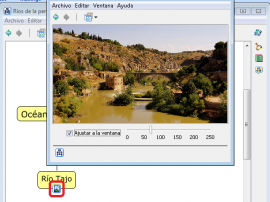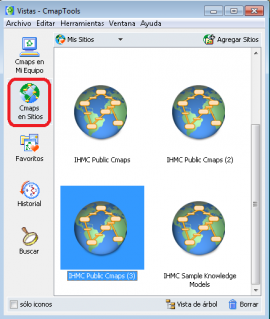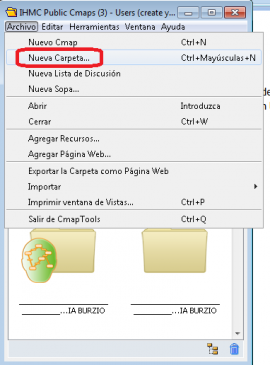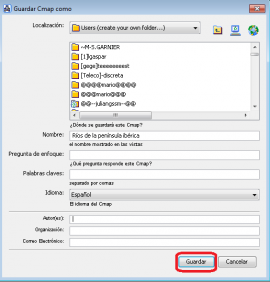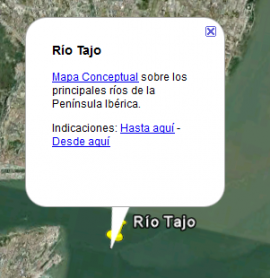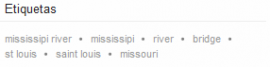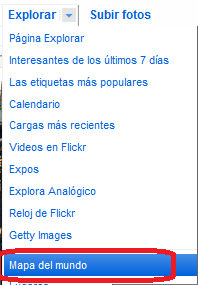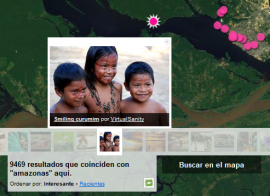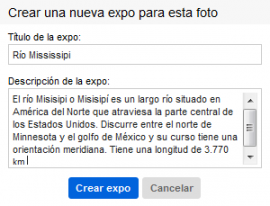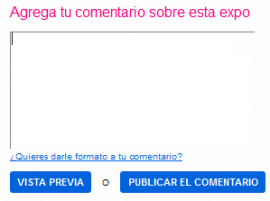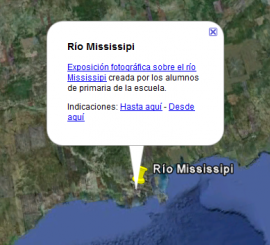- De las montañas al mar: los ríos de Euskadi y del mundo

- Itinerario
- Presentación
- Objetivo y estructura de la Earthquest
- De las montañas al mar: propuesta de trabajo para el alumnado
- Introducción
- Etapa 1
- Etapa 2
- Etapa 3
- Herramientas TIC
- De las montañas al mar. Propuesta formativa para el profesorado
- Actividad 1
- Ejercicio 1
- Ejercicio 2
- Ejercicio 2
- Ejercicio 3
- Actividad 2
- Ejercicio 4
- Ejercicio 5
- Ejercicio 6
- Actividad 3
- Ejercicio 7
- Ejercicio 8
- Ejercicio 9
- Programación de aula
- Programación de aula
- Programación de aula
- Programación de aula
DIRECCIÓN: Narcís Vives
COLABORADORES:
- PRODUCCIÓN EJECUTIVA: Antonio Cara
- DIRECCIÓN CONTENIDOS: Antonio Cara
- DIRECCIÓN TÉCNICA: Maite Vílchez
- AUTORÍA: Pau Casacuberta y Mª Cristina Pérez Pietri
- ADAPTACIÓN EUSKERA: Eskola 2.0
- MAQUETACIÓN: Miquel Gordillo y Maite Vílchez
Itinerario
¿Qué vamos a hacer?
En este taller vamos a mostrar un ejemplo de aplicación de las TIC en el aula, que sirva para el aprendizaje de contenidos curriculares y la adquisición de habilidades digitales utilizando un recurso como Earthquest.
¿Qué pasos vamos a seguir?
-
Para empezar presentamos la herramienta con la que se va a desarrollar el taller desde una perspectiva general.
-
A continuación veremos el objetivo y estructura de la actividad.
-
Seguiremos conociendo la propuesta de trabajo para el alumnado y la propuesta formativa para el profesorado.
-
Para practicar de forma autónoma planteamos una serie de ejercicios.
-
Finalmente, mostramos la programación de aula.
Presentación
¿Qué es una Earthquest y qué nos ofrece?
Una Earthquest es una actividad interactiva basada en sistemas de información geográfica como Google Earth. En este tipo de actividades el alumnado debe explorar virtualmente el mundo y realizar distintas pruebas que les permiten conocer países, ciudades y lugares remotos.
Una Earthquest puede abordar actividades de contenido estático, como los Learning Objects, y también actividades abiertas y colaborativas, como los foros de discusión, los debates o los wikis.
Generalmente las Earthquests se presentan en forma de “itinerario”, un conjunto de pruebas que los alumnos y alumnas deben superar para alcanzar una meta. Sin embargo, a menudo se pueden improvisar nuevas rutas o incluir nuevas pruebas, según la habilidad de los chicos y chicas y el tiempo disponible.
Los planteamientos que se generan dentro de este tipo de estructuras pretenden desarrollar competencias transversales y específicas (comunicativas, metodológicas, de conocimiento e interacción con el mundo físico, y de autonomía personal), utilizando recursos digitales 2.0.
La propuesta que abordaremos a continuación incorpora un apartado de trabajo en red que permite a los estudiantes realizar actividades, gestionar y publicar información en diversas redes sociales. Por tanto, es un tipo de actividad que anima a los alumnos y alumnas a trabajar colaborativamente y a desarrollar una actitud crítica y reflexiva en la valoración de la información disponible. También les permite conocer y respetar las normas de conducta acordadas socialmente dentro de una red social.
Seguidamente presentamos tres ejemplos de Earthquest:
Darwin Earthquest, una propuesta didáctica para alumnado de ESO y Bachillerato sobre el viaje del famoso naturalista inglés a bordo del Beagle. Una idea original de Jordi Vivancos desarrollada por el equipo de Itinerarium:http://www.earthquestdarwin.net/
Trentivieso, una actividad para alumnado de educación infantil y primaria sobre la geografía, la biología y la cultura de distintos países del mundo. Desarrollado por Óscar Barquín y Esther Ruiz:http://www.colegiovaldaliga.com/webquest/trentivieso/
La vuelta al mundo en 80 minutos, una Earthquest inspirada en la novela de Jules Verne, desarrollada por Jordi Vivancos (en catalán):http://www.xtec.es/~jvivanco/80minuts/80minutos.htm
Objetivo y estructura de la Earthquest
La finalidad de este material es mostrar un ejemplo de aplicación de las TIC en el aula, para el aprendizaje de contenidos curriculares y la adquisición de habilidades digitales utilizando un recurso como GoogleEarth.
Dado que nuestro objetivo es el trabajo específico de competencias TIC, en la propuesta, además de los objetivos de aprendizaje e indicaciones metodológicas, se han detallado especialmente las competencias digitales necesarias para llevarla a cabo no sólo por parte de los alumnos y alumnas sino también por parte del/la docente.
De ahí que el objeto central de esta propuesta formativa sea pautar y acompañar al/a la docente en el conocimiento y la práctica de las habilidades instrumentales, de tratamiento de la información digital o de comunicación virtual TIC que deberá aplicar en la preparación y en la aplicación de una secuencia de aprendizaje que aprovecha el potencial de Google Earth.
Así pues, teniendo en cuenta estas premisas, el tutorial ofrece:
Una guía para el profesorado, que acompaña paso a paso las tareas a desarrollar para la preparación y puesta en práctica de la actividad y contempla recomendaciones metodológicas sobre aspectos didácticos, curriculares y tecnológicos. (apartado Guía para el profesorado)
Una propuesta formativa para el profesorado (sintetizada en el cuadro Propuesta formativa)
Una programación de aula con el detalle de objetivos y competencias curriculares y TIC (documento Programación de aula).
De las montañas al mar: propuesta de trabajo para el alumnado
De las montañas al mar
En esta propuesta didáctica los alumnos y alumnas utilizarán distintas herramientas TIC para conocer algunos ríos de Euskadi y del mundo: Google Earth, Wikispaces, Cmap Tools y Flickr. Con estas herramientas los alumnos y alumnas realizarán distintos ejercicios de carácter interactivo y colaborativo.
Esta propuesta parte del entorno más cercano del alumnado, Euskadi, para conocer seguidamente los principales ríos de la Península Ibérica y, finalmente, los ríos más largos del mundo. Las actividades se presentan en forma de “etapas” o “pruebas” que los alumnos y alumnas deben superar para seguir adelante. En total se presentan 3 etapas.
El resultado final de de esta propuesta didáctica es un archivo en formato kmz de Google Earth que recoge el trabajo realizado por el alumnado, con todos los ríos que se han estudiado localizados en el globo terráqueo.
Actividad 1. Ríos de Euskadi
Esta actividad se realiza por grupos. En primer lugar, los alumnos y alumnas escogen uno de los ríos que discurren por Euskadi. Después de localizarlo geográficamente en Google Earth, cada grupo se encarga de elaborar un wiki aportando información variada. Al final de la clase, se presentan los trabajos realizados.
Actividad 2. Ríos de la península ibérica
La segunda actividad se centra en los principales ríos de la península ibérica. Esta actividad se realiza individualmente. Cada alumno/a debe localizar en Google Earth la desembocadura de los siguientes ríos: Tajo, Duero, Ebro, Miño, Guadiana, Guadalquivir, Júcar, Segura y Nervión. Seguidamente, se pide a los alumnos y alumnas que elaboren un mapa conceptual que distinga los ríos según el mar u océano en el que desembocan: Océano Atlántico, Mar Mediterráneo o Mar Cantábrico.
Actividad 3. Los ríos más largos del mundo
En la última actividad los alumnos y alumnas podrán conocer los ríos más largos del mundo: Amazonas, Nilo, Hang-Ho, Mississipi y Danubio. De la misma forma que en las actividades anteriores, en esta actividad también deberán localizar la desembocadura de cada uno de estos ríos. Seguidamente elaborarán una exposición fotográfica que se presentará en el aula.
Introducción
Los ríos, una fuente de vida
Los ríos son una fuente de vida de valor incalculable. Desde de su nacimiento, en las cimas de las montañas, hasta su desembocadura, los ríos son el hogar de miles de especies animales y vegetales. En cierto modo, los ríos funcionan como nuestras venas y arterias, que transportan la sangre y el oxígeno a todo el cuerpo. Por desgracia, muchos ríos se encuentran en peligro debido a la contaminación ambiental y al consumo excesivo de agua dulce. Cerca de la desembocadura, muchos ríos están tan sucios que ningún animal puede habitarlos. Otras veces, los ríos llegan al mar secos, sin una gota de agua, y en sus orillas ya no se puede cultivar nada. |
Estáis a punto de iniciar un largo viaje. Durante las próximas sesiones de clase exploraréis el planeta Tierra y podréis conocer los principales ríos de Euskadi y del mundo. Abrochaos, pues, los cinturones, porque el avión está a punto de despegar…
Etapa 1
Los ríos de Euskadi
¿Cuáles son los ríos más importantes de Euskadi? ¿Dónde desembocan? ¿Cuáles son sus características? En la primera etapa de este viaje podréis conocer un poco mejor el territorio donde vivís. Descubriréis los principales ríos de Euskadi y crearéis un wiki en colaboración. |
Ejercicio 1. Abrid el programa Google Earth y tratad de localizar los siguientes ríos:
Oria, Urola, Deba, Nerbioi, Baia, Zadorra. Utilizad las marcas de posición (![]() ) para localizar y nombrar cada uno de los ríos.
) para localizar y nombrar cada uno de los ríos.
Consejo: si tenéis dificultades para encontrar los ríos en Google Earth, podéis buscar más información en Internet, en páginas
web como Wikipedia (http://es.wikipedia.org)
Ejercicio 2. Por grupos, escoged uno de los anteriores ríos. Con el servicio Wikispaces (http://www.wikispaces.com), elaborad un wiki sobre este río. El wiki no puede superar las 400 palabras de extensión y debe responder a las siguientes preguntas:
-
¿Dónde nace y dónde desemboca el río?
-
¿Cuántos quilómetros mide?
-
¿Por qué ciudades pasa?
-
¿Cuáles son sus principales afluentes?
-
¿Cuáles son las particularidades del río?
Recordad que podéis complementar vuestro wiki con imágenes, vídeos y pistas de audio.
Ejercicio 3. Utilizad las marcas de posición que habéis creado anteriormente para “geolocalizar” cada uno de vuestros wikis. Para ello podéis utilizar el siguiente código:
<a href="destino">contenido</a>
Donde destino se refiere a la URL de vuestra Wiki y contenido a las palabras de enlace.
Etapa 2
Los ríos de la península ibérica
Los ríos de la Península Ibérica, en general, son poco caudalosos, debido a la escasez y la irregularidad de las lluvias. El río más largo de todos es el Tajo, que nace cerca de Teruel y desemboca en Lisboa, después de superar una distancia de… ¡1.000km! En esta etapa podréis conocer otros ríos importantes de la Península Ibérica. |
Ejercicio 4. Localizad en Google Earth la desembocadura de los siguientes ríos: Tajo,
Duero, Ebro, Miño, Guadiana, Guadalquivir, Júcar, Segura y Nervión. Utilizad las marcas de posición (![]() ) para indicar el lugar de desembocadura y nombrar cada
uno de los ríos.
) para indicar el lugar de desembocadura y nombrar cada
uno de los ríos.
Ejercicio 5. Con la herramienta Cmap Tools (http://cmap.ihmc.us/), cread un mapa conceptual sobre estos ríos. El mapa debe mostrar todos los ríos que habéis localizado anteriormente según su lugar de desembocadura, como muestra el siguiente ejemplo:
Recordad que podéis complementar el mapa con todo tipo de recursos de la red.
Ejercicio 6. Utilizad las marcas de posición que habéis creado anteriormente para “geolocalizar” vuestros mapas conceptuales. Podéis utilizar el siguiente código:
<a href="destino">contenido</a>
Donde destino se refiere a la URL de vuestro mapa conceptual y contenido a las palabras de enlace.
Etapa 3
Los ríos más largos del mundo
En el año 1996 un grupo de científicos se aventuró en la selva amazónica, en América del Sur. Caminaron 14 días seguidos y llegaron hasta los 5.000 metros de altitud, en la cordillera de los Andes. Justo allí descubrieron el nacimiento del río Amazonas, 700 km más lejos de lo que se creía hasta entonces. Desde aquel descubrimiento el río Amazonas se considera el más largo del mundo, con 6.800 km de longitud (100km más que el río Nilo, en África). |
En esta etapa de vuestro viaje podréis conocer los ríos más largos del mundo, y realizaréis una exposición fotográfica sobre cada uno de ellos.
Ejercicio 7. Localizad en Google Earth la desembocadura de los siguientes ríos: Amazonas,
Nilo, Hang-Ho (Río Amarillo), Mississipi y Danubio. Utilizad las marcas de posición (![]() ) para indicar el lugar de desembocadura y nombrar cada
uno de los ríos.
) para indicar el lugar de desembocadura y nombrar cada
uno de los ríos.
Ejercicio 8. Imaginaos que trabajáis en un importante museo. Vuestra tarea consiste en seleccionar obras de arte y preparar exposiciones.
Por grupos, preparad una exposición fotográfica con Flickr (http://www.flickr.com) sobre uno de los ríos más largos del planeta. Seleccionad cuidadosamente 10 fotografías que reflejen la flora, la fauna y las sociedades que viven cerca del río. Introducid la exposición con una breve presentación.
Para realizar esta tarea tened en cuenta las siguientes orientaciones:
-
Las fotografías deben llamar la atención de algún modo (por sus colores, por su contenido, por su composición…).
-
No es necesario que en todas las fotografías aparezca el río, pero siempre deben tener algún tipo de relación con él.
-
Procurad que la exposición sea “coherente”, es decir, que todas las fotografías tengan algo en común.
Aquí tenéis algunas exposiciones que os pueden servir de ejemplo:
http://www.flickr.com/photos/jasondanielbrown/galleries/72157623068234841/
http://www.flickr.com/photos/prmaria/galleries/72157622598570096/
Consejo: recordad que podéis utilizar el mapa del mundo de Flickr para buscar las
fotografías (opción Explorar-Mapa del mundo).
Ejercicio 9. Utilizad las marcas de posición que habéis creado anteriormente para “geolocalizar” vuestra exposición. Podéis utilizar el siguiente código:
<a href="destino">contenido</a>
Donde destino se refiere a la URL de vuestra exposición y contenido a las palabras de enlace.
Herramientas TIC
Las herramientas TIC que se utilizarán en esta propuesta didáctica son las siguientes:
Google Earth, un programa informático que permite visualizar el globo terráqueo en tres dimensiones: http://earth.google.es/ .
Más información sobre Google Earth:http://www.eskola20.org/formacion/tutoriales/nivel1/earthmaps/
Wikispaces, una herramienta de la web 2.0 que permite crear sitios colaborativos que integren información multimedia:http://www.wikispaces.com/
Más información sobre Wikispaces:http://www.eskola20.org/formacion/tutoriales/nivel1/wikispaces/
Cmap Tools, un programa para crear mapas conceptuales y alojarlos en la red: http://cmap.ihmc.us/
Más información sobre Cmap Tools: http://www.eskola20.org/formacion/tutoriales/nivel1/picasa_flickr/
Flickr, un servicio muy popular para alojar y compartir fotografías: http://www.flickr.com/
Más información sobre Flickr: http://www.eskola20.org/formacion/tutoriales/nivel1/mapas/
De las montañas al mar. Propuesta formativa para el profesorado
Actividad 1. Ríos de Euskadi
COMPONENTES TIC NECESARIOS (EJERCICIOS) |
RECURSOS TIC | COMPETENCIAS TIC * |
Ejercicio 1-Localizar uno de los ríos que discurren por Euskadi. Ejercicio 2 - Participar en una wiki aportando información variada: descripción, imágenes, localización, etc. |
|
G5. Realizar operaciones básicas de procesamiento de textos (formato, alineado, paginado, inserción de imágenes, cambio de tipografía y tamaño, archivo e impresión de documentos). G7. Realizar operaciones básicas con contenidos multimedia (formato, insertar una imagen, sonido, texto, video, bajar una imagen de un sitio web). D1. Diseñar, poner en práctica y evaluar experiencias de aprendizaje que permitan a los alumnos y alumnas trabajar de acuerdo a sus propios intereses, su propio ritmo, sus estilos de aprendizaje y sus habilidades utilizando recursos TIC ya existentes. D4. Diseñar, poner en práctica y evaluar experiencias de aprendizaje para promover en los alumnos y alumnas habilidades para el siglo XXI tales como colaboración, trabajo en equipo, pensamiento crítico, resolución de problemas, empatía y creatividad utilizando recursos TIC. D5. Identificar y evaluar recursos TIC que permitan: comprender y desarrollar contenidos de la disciplina, utilizar distintas formas de comunicación, utilizar métodos para validar la información, profundizar acerca de los propósitos que guían la construcción de conocimiento. D6. Utilizar recursos TIC que permitan explorar temas del mundo real y/o resolver problemas auténticos. D9. Promover en los alumnos y alumnas la reflexión utilizando recursos TIC colaborativos que permitan revelar y clarificar conceptos, planificar estrategias, identificar y evaluar soluciones a los problemas presentados. D13. Utilizar las TIC para diseñar materiales didácticos multimedia tales como atlas interactivos, demostraciones, animaciones, simulaciones, ejercitaciones. |
Actividad 2. Ríos de la Península Ibérica
COMPONENTES TIC NECESARIOS (EJERCICIOS) |
RECURSOS TIC | COMPETENCIAS TIC * |
Ejercicio 3 - Localizar, mediante marcadores, el lugar donde desembocan los principales ríos de la península. Ejercicio 4 - Crear un mapa conceptual con los ríos de la Península Ibérica, según el mar u océano en el que desembocan. |
|
G5. Realizar operaciones básicas de procesamiento de textos (formato, alineado, paginado, inserción de imágenes, cambio de tipografía y tamaño, archivo e impresión de documentos). G7. Realizar operaciones básicas con contenidos multimedia (formato, insertar una imagen, sonido, texto, video, bajar una imagen de un sitio web). G8. Utilizar con fluidez los servicios de Internet (web, correo electrónico, foro, chat, mensajería y otros) para buscar información, comunicarse con colegas dentro y fuera del centro escolar y compartir experiencias. D1. Diseñar, poner en práctica y evaluar experiencias de aprendizaje que permitan a los alumnos y alumnas trabajar de acuerdo a sus propios intereses, su propio ritmo, sus estilos de aprendizaje y sus habilidades utilizando recursos TIC ya existentes. D2. Desarrollar ambientes de aprendizaje que permitan a los alumnos y alumnas ser protagonistas de su aprendizaje, diseñando sus propias experiencias, sus propios objetivos y evaluando sus propios desempeños utilizando recursos TIC. D5. Identificar y evaluar recursos TIC que permitan: comprender y desarrollar contenidos de la disciplina, utilizar distintas formas de comunicación, utilizar métodos para validar la información, profundizar acerca de los propósitos que guían la construcción de conocimiento. D6. Utilizar recursos TIC que permitan explorar temas del mundo real y/o resolver problemas auténticos. D9. Promover en los alumnos y alumnas la reflexión utilizando recursos TIC colaborativos que permitan revelar y clarificar conceptos, planificar estrategias, identificar y evaluar soluciones a los problemas presentados. |
Actividad 3. Los ríos y lagos más importantes del mundo
COMPONENTES TIC NECESARIOS (EJERCICIOS) |
RECURSOS TIC | COMPETENCIAS TIC * |
Ejercicio 5 -Localizar los ríos más largos del mundo. Ejercicio 6 -Crear y compartir una exposición fotográfica de los ríos.
|
|
G8. Utilizar con fluidez los servicios de Internet (web, correo electrónico, foro, chat, mensajería y otros) para buscar información, comunicarse con colegas dentro y fuera del centro escolar y compartir experiencias. D1. Diseñar, poner en práctica y evaluar experiencias de aprendizaje que permitan a los alumnos y alumnas trabajar de acuerdo a sus propios intereses, su propio ritmo, sus estilos de aprendizaje y sus habilidades utilizando recursos TIC ya existentes. D4. Diseñar, poner en práctica y evaluar experiencias de aprendizaje para promover en los alumnos y alumnas habilidades para el siglo XXI tales como colaboración, trabajo en equipo, pensamiento crítico, resolución de problemas, empatía y creatividad utilizando recursos TIC. D6. Utilizar recursos TIC que permitan explorar temas del mundo real y/o resolver problemas auténticos. D14. Diseñar, poner en práctica y evaluar experiencias de aprendizaje que modelen y apoyen las estrategias de búsqueda y análisis de la información con especial énfasis en la información web. |
* Ítems enmarcados en la propuesta “Eskola 2.0” de competencias TIC para alumnos y alumnas de 5º de Primaria. Extraídos del material anexo “Mapas competenciales TIC”.
Actividad 1
Los ríos de Euskadi
Para realizar las actividades de esta propuesta didáctica es necesario instalar el programa Google Earth, que podemos descargar gratuitamente de la red desde la siguiente dirección web: http://earth.google.es/ .
Google Earth es un programa informático que permite visualizar el globo terráqueo en tres dimensiones. En este programa se combinan las imágenes de satélite, los mapas políticos y una inmensa base de datos toponímica. Con estos elementos es posible explorar libremente cualquier lugar del planeta.
Actualmente Google Earth ofrece tres versiones distintas (dos comerciales y otra gratuita con funcionalidades limitadas) que se encuentran disponibles para sistemas operativos Windows, Linux y MacOS.
Entre muchas otras opciones, Google Earth nos permite: explorar a vista de pájaro ciudades y países remotos; conocer el nombre de países, ciudades, mares y océanos; localizar un punto de planeta mediante coordenadas; observar edificios y formaciones geológicas en tres dimensiones; capturar imágenes y realizar vídeos de nuestros viajes virtuales; crear puntos y recorridos de interés.
Para funcionar correctamente, Google Earth necesita una conexión de banda ancha y una memoria RAM recomendada de 512 Megas.
Antes de empezar la Earthquest, es recomendable familiarizarse con los controles de navegación de Google Earth. Estos controles sirven para desplazarse por el globo terráqueo y se encuentran ubicados en la esquina superior izquierda de Google Earth:
En caso que los controles de navegación no aparezcan cuando iniciamos Google Earth, podemos mostrarlos siguiendo la ruta Ver - Mostrar navegación en el menú principal.
El control de vista nos sirve para cambiar de perspectiva, como si giráramos la cabeza hacia un lado o hacia el otro:
El control de movimiento sirve para avanzar, retroceder o moverse hacia los lados:
Finalmente, con el control de zoom podemos acercarnos o alejarnos del globo terráqueo. Si acercamos el control a los extremos de la barra, el zoom aumentará la velocidad del desplazamiento.
Aparte de los controles de navegación, hay otras formas de desplazarse por el globo terráqueo en Google Earth. Con los cursores del teclado, o manteniendo pulsados los botones del ratón, podemos movernos de la misma forma que utilizando los controles de navegación. Es recomendable probar y buscar la forma que resulte más cómoda para navegar en Google Earth.
Otra de las funcionalidades de Google Earth que deberíamos conocer son las capas. Las capas se superponen al globo terráqueo y ofrecen mucha información adicional al/a la usuario/a de Google Earth, como por ejemplo, nombres de países y ciudades, carreteras, estado meteorológico o incluso actividades de organizaciones no gubernamentales.
La ventana de capas se encuentra en la esquina inferior izquierda. Podemos añadir nuevas capas seleccionando los recuadros vacíos:
Antes de empezar las actividades, el/la docente puede mostrar en la pizarra interactiva el funcionamiento de Google Earth. Google Earth no es un programa complejo, pero el alumnado debería conocer algunas de sus operaciones básicas antes de utilizarlo en clase.
Cargaremos la Earthquest haciendo doble clic en el archivo kmz (enlace archivo kmz) o siguiendo la ruta Archivo - Abrir en Google Earth. Las distintas etapas de la Earthquest se mostrarán en la ventana de Lugares, a la izquierda de la ventana principal:
Para acceder a una de las etapas, simplemente debemos seleccionarla con un doble clic. Google Earth nos llevará de forma automática hasta la ubicación geográfica de la prueba. Las etapas de la Earthquest no tienen una estructura lineal. Si el/la docente lo cree conveniente, puede suprimir algunas etapas o cambiar el orden propuesto. Sin embargo, para facilitar el trabajo de los alumnos y alumnas, recomendamos empezar por la etapa 1 y finalizar en la etapa 3.
Ejercicio 1
Localizar un río de Euskadi en Google Earth
En la primera etapa, los alumnos y alumnas, divididos en grupos, deben escoger alguno de los siguientes ríos que discurren por Euskadi: Oria, Urola, Deba, Nerbioi, Baia, Zadorra. Después de escoger uno de ellos, cada grupo tratará de localizarlo en Google Earth.
Para localizar un punto en Google Earth, utilizaremos los marcadores de posición que aparecen encima de la ventana principal de Google Earth:
Situaremos el marcador encima del mapa y, en la nueva ventana, podremos escribir el nombre del río:
En esta ventana también es posible introducir una descripción en el marcador, que aparecerá siempre que lo seleccionemos en Google Earth. Más adelante, en esta ventana, se introducirá el enlace al wiki creada por los alumnos y alumnas.
Ejercicio 2
Elaborar por grupos un wiki sobre un río de Euskadi
Después de localizar los ríos en Google Earth, los alumnos y alumnas elaborarán un wiki sobre el río. Un wiki es un espacio de trabajo multimedia que puede ser editado por los usuarios y usuarias desde un navegador web, como Mozilla Firefox o Internet Explorer. Este tipo de espacios fomentan un tipo de aprendizaje colaborativo, en el cual distintas personas abordan una tarea común e intercambian información. El mejor ejemplo de wiki es Wikipedia, una inmensa enciclopedia virtual creada por internautas de todo el mundo.
Paso 1. Empezar a trabajar
Antes de crear el wiki sobre los ríos de Euskadi, el/la docente debería recalcar que el “volumen” de información es menos importante que su “calidad”. Sin pautas claras, el wiki puede convertirse en un auténtico depósito de información sin orden ni coherencia. Por esta razón, conviene limitar el número de palabras/páginas del wiki y dejar claro qué preguntas deben responderse, como por ejemplo:
¿Dónde nace y dónde desemboca el río?
¿Cuántos quilómetros mide?
¿A través de qué ciudades pasa el río?
¿Cuáles son sus principales afluentes?
¿Cuáles son las particularidades del río?
Por otra parte, el wiki también debería contener información variada, como fotos, vídeos y mapas.
Paso 2. Crear un wiki
Para crear el wiki utilizaremos el servicio Wikispaces:http://www.wikispaces.com/ . Este servicio ofrece a los/as usuarios/as un espacio limitado para crear sus wikis, que pueden ser públicas, protegidas o privadas. En total, se pueden utilizar hasta 2Gb de espacio en la red para crear un wiki. El servicio Wikispaces se financia a través de los anuncios que aparecen en los márgenes del Wiki.
Para crear un wiki en Wikispaces en primer lugar debemos registrarnos como usuarios/as en la página web. Para ello introduciremos un nombre de usuario/a, una clave de paso y un correo electrónico en la página principal de Wikispaces:
Para completar el registro, accederemos a nuestra cuenta de correo y haremos clic en el enlace que aparecerá dentro del mensaje de Wikspaces:
NOTA: Si usamos una cuenta de correo de Microsoft (Hotmail, MSM), es probable que el mensaje de Wikispaces llegue a la carpeta de “correo no deseado”. En este caso deberemos validar el mensaje y enviarlo a la bandeja de entrada antes de activar la cuenta.
Después de registrarse en Wikispaces y de activar la cuenta, el/la docente creará los distintos wikis (uno para cada río escogido). En Wikispaces se ofrecen tres tipos de Wiki:
Público (gratuito): cualquier internauta puede ver y editar el wiki.
Restringido (gratuito): el wiki es público, pero solo personas autorizadas pueden editarlo.
Privado (gratuito los primeros 30 días): el wiki sólo es visible para los usuarios y usuarias autorizadas.
Recomendamos utilizar la segunda opción para realizar el wiki sobre los ríos de Euskadi.
Paso 3. Invitar a los alumnos y alumnas a trabajar en el wiki
Seguidamente, el/la docente invitará a los miembros de cada grupo en su wiki correspondiente. Para ello, accederemos al espacio de administración del wiki y haremos clic en el icono de Invitar a personas:
En la nueva página introduciremos el correo electrónico o el nombre de usuario/a de los miembros del grupo y haremos clic en Enviar:
Es importante recordar que la persona encargada de crear el wiki (en este caso el/la docente) asume por defecto el rol de administrador, que puede modificar la configuración y las opciones de seguridad del espacio colaborativo. El alumnado invitado, en cambio, tendrá el rol de miembro, y únicamente podrá editar el wiki, pero no modificar su configuración.
Un wiki puede estar compuesto por tantas páginas como queramos. Una página es el espacio donde introducimos la información, que puede ser simplemente textual o puede incluir imágenes, dibujos, vídeos o fragmentos sonoros. En un wiki muy simple, por ejemplo, podríamos encontrar una página de inicio, una página de desarrollo y una página de créditos. Un wiki como Wikipedia, en cambio, puede estar compuesto por miles de páginas. Por defecto, en Wikispaces siempre encontramos una página creada, llamada Home.
Ejercicio 2
Paso 4. Crear páginas
Para crear una nueva página, haremos clic en el enlace de Página Nueva, que aparece en la columna de la izquierda del wiki. Daremos un nombre a la página, incluiremos etiquetas si lo deseamos y haremos clic en Crear:
Paso 7. Para editar una página del Wiki seleccionaremos la pestaña de Editar, que se encuentra en la esquina superior derecha. Inmediatamente los márgenes del wiki palidecerán, y aparecerá una barra de edición que podremos utilizar para introducir la información:
El sistema de edición de Wikispaces es similar al de un procesador de textos convencional. Podemos escoger distintos formatos de letra, introducir numeraciones, enlaces, imágenes, etc. Con un poco de práctica y de imaginación seremos capaces de elaborar un wiki muy completo.
A continuación facilitamos una relación de los iconos que aparecen en la barra de edición de Wikispaces y su correspondiente función:
| Modificar fuente: negrita, cursiva, subrayado, color y tipo de la fuente… |
| Modificar la jerarquía del párrafo: título 1, título 2… |
| Listado numérico o por puntos. |
| Introducir enlace, archivo, objeto o tabla. |
| Deshacer/rehacer la última acción. |
| Mostrar una pre-visualización la página. |
| Cancelar edición. |
| Guardar edición. |
Paso 8. Si deseamos incluir en el wiki una imagen del río, podemos utilizar una imagen almacenada en nuestro disco duro o una imagen que se encuentre en la red. En el segundo caso el espacio consumido en Wikispaces es mínimo, pero corremos el riesgo de perder la imagen si desaparece del web de origen.
Para subir una imagen desde nuestro ordenador haremos clic en el icono de File y, seguidamente, Upload File:
Después de explorar el disco duro y de seleccionar el archivo que queremos incluir en Wikispaces, empezará el proceso de carga. Con un doble clic insertaremos la imagen en nuestro wiki:
Para utilizar una imagen externa, seleccionaremos la pestaña Imagen Externa y, en el recuadro vacío, introduciremos la dirección de la imagen (podemos obtener fácilmente la dirección de la imagen utilizando el botón derecho del ratón y la opción Copiar ruta la ruta de la imagen ). Haremos clic en la pestaña Cargar y haremos doble clic en la imagen para incrustarla en el wiki:
Aparte de imágenes, en el wiki también se pueden incluir vídeos, archivos sonoros, presentaciones multimedia y muchos otros recursos de la red. Os recomendamos visitar la cápsula-taller TIC de Wikispaces para sacar provecho de este servicio y crear wikis completos e interactivos:http://www.eskola20.org/formacion/tutoriales/nivel1/wikispaces/
Ejercicio 3
"Geolocalizar” el wiki en Google Earth (opcional)
Paso 1. “Geolocalizar” información
El último paso antes de finalizar la primera etapa de la Earthquest consiste en crear un enlace desde el archivo de Google Earth hacia la wiki que los alumnos y alumnas han creado. De esta forma todo el trabajo realizado sobre el río se encontrará “geolocalizado”. Para ello deberemos editar las propiedades del marcador que hemos creado anteriormente. Seleccionaremos el marcador y haremos clic en propiedades:
En la nueva ventana, dentro de la pestaña Descripción, introduciremos el siguiente código en html (el lenguaje de programación más conocido de Internet):
<a href=" destino "> contenido </a>
Donde destino se refiere a la dirección web y contenido a las palabras de enlace. Por ejemplo:
<a href=" http://rionervion.wikispaces.com/">Wiki sobre el Río Nervión</a>
De esta forma, desde el marcador “geolocalizado” en Google Earth, podemos acceder directamente al wiki de los alumnos y alumnas:
Actividad 2
Los ríos de la Península Ibérica
La segunda actividad de esta propuesta didáctica está dedicada a los principales ríos de la Península Ibérica: Tajo, Duero, Ebro, Miño, Guadiana, Guadalquivir, Júcar, Segura y Nervión (el/la docente puede añadir otros ríos, si lo cree conveniente). Los alumnos y alumnas deberán localizar, a través de Google Earth, la desembocadura de estos ríos. Seguidamente crearán un mapa conceptual con Cmap Tools en el que podrá incluir imágenes y otras informaciones multimedia. De la misma forma que el wiki creado en la primera actividad, el mapa conceptual también se “geolocalizará” y se publicará en la red.
Ejercicio 4
Localizar los principales ríos de la Península Ibérica en Google Earth
Como introducción de este ejercicio, podemos proponer a los alumnos y alumnas que expongan en clase sus conocimientos sobre estos ríos. ¿Conocían anteriormente alguno de estos nueve ríos? ¿Han visto nunca alguno de ellos? ¿Saben cuál es el más largo?
Para localizar los ríos de la Península Ibérica utilizaremos el mismo sistema que en la primera actividad. Con los marcadores de Google Earth señalaremos la desembocadura de cada río en el globo terráqueo. Para facilitar esta tarea recomendamos utilizar el menú de búsqueda de Google Earth. En este menú, en la pestaña de Volar a, podemos escribir el nombre de ciudades, calles y puntos de interés. El navegador de Google Earth nos llevará de forma automática al punto señalado. Por ejemplo, si buscamos la desembocadura del río Tajo, y sabemos que éste desemboca en Lisboa, escribiremos el nombre de la ciudad en el menú de búsqueda:
En caso que los alumnos y alumnas tengan dificultades para encontrar la desembocadura de los ríos en Google Earth, se puede realizar una búsqueda simple en Internet, en páginas web como Wikipedia (http://es.wikipedia.org ). Otra posibilidad es realizar la búsqueda de forma colectiva en clase, con la ayuda de la pizarra interactiva. Después de proyectar la imagen de la Península Ibérica en la pizarra, pediremos a los alumnos y alumnas que, de forma voluntaria, traten de localizar cada uno de los ríos.
Ejercicio 5
Elaborar un mapa conceptual de los ríos de la Península Ibérica
Paso 1. Descargar Cmap Tools
Para realizar el segundo ejercicio utilizaremos la herramienta Cmap Tools, que podemos descargar gratuitamente desde la siguiente dirección web: http://cmap.ihmc.us/download/ . Cmap Tools es un programa de código abierto que funciona correctamente en sistemas operativos Windows, Linux y Mac OS. El programa ha sido desarrollado por el Institute for Humane & Machine Cognition, de Florida, y nos permite crear mapas conceptuales multimedia. Los mapas se pueden elaborar de forma colaborativa a través de la red, y pueden ser exportados como gráficos, PDF o páginas web.
Paso 2. Empezar a trabajar con Cmap Tools
El interés de este ejercicio reside, sobretodo, en fomentar la capacidad del alumnado para relacionar conceptos y establecer relaciones jerárquicas entre ellos. Si los alumnos y alumnas no han elaborado nunca un mapa conceptual, el/la docente debería ofrecer una explicación al inicio del ejercicio y, si es necesario, mostrar algún ejemplo, como el siguiente:
http://observatorio.cnice.mec.es/images/upload/ccam0040/freemind/Freemind_html_m15192dc5.jpg
Antes de empezar el ejercicio, el/la docente puede mostrar en la pizarra interactiva el funcionamiento de Cmap Tools, que es bastante intuitivo y no va a presentar grandes dificultades.
El mapa conceptual que se creará en clase tendrá 3 niveles jerárquicos. El concepto central del mapa será “Ríos de la Península Ibérica”. En un segundo nivel situaremos los tres lugares de desembocadura de los ríos: Mar Mediterráneo, Mar Cantábrico y Océano Atlántico. Finalmente se añadirán los nueve ríos mencionados. El mapa podrá completarse con imágenes obtenidas de la red y enlaces de interés.
Paso 3. Crear conceptos
Para crear un concepto en Cmap Tools haremos doble clic en la ventana principal del programa:
A través de la ventana de edición, que se abrirá automáticamente, es posible cambiar el formato de la fuente y del concepto. El pequeño icono que aparece en la esquina inferior derecha del concepto nos sirve para modificar su tamaño.
Paso 4. Crear relaciones
Para crear una relación con un nuevo concepto, utilizaremos las flechas que se encuentran encima del concepto principal. Arrastrando la flecha crearemos un nuevo concepto. A medio camino entre los dos conceptos encontramos el nexo, igualmente editable:
A partir de ahora se trata simplemente de añadir todos los conceptos que formaran parte del mapa conceptual, hasta obtener un resultado similar al que se muestra a continuación:
Paso 5. Ajustar relaciones
Para ajustar la distancia entre conceptos y conseguir un diseño más agradable, podemos utilizar la opción Diseño automático, que se encuentra en el apartado de Formato del menú principal. El diseño automático Jerárquico respeta la jerarquía entre conceptos. El diseño Forzado-Dirigido, en cambio,reduce la distancia entre conceptos sin considerar su jerarquía:
Paso 6. Insertar imágenes en un mapa conceptual
Complementaremos el mapa conceptual con imágenes obtenidas de la red. Para ello utilizaremos un buscador de imágenes libres de derecho de autor, como por ejemplo el buscador de Creative Commons: http://search.creativecommons.org/ . Este buscador, a diferencia del buscador de imágenes de Google, distingue las imágenes libres de las imágenes con copyright. Podemos utilizar las fotos obtenidas a través del buscador de Creative Commons siempre y cuando se respete la autoría de las fotos y el resto de condiciones impuestas por su autor.
Los alumnos y alumnas deberán buscar una imagen representativa de cada río. Las imágenes se incorporarán al mapa conceptual en forma de recurso. En Cmap Tools, un concepto puede ir acompañado de recursos muy distintos, como documentos PDFs, archivos de audio, vídeos o, incluso, otros mapas conceptuales.
Después de buscar y descargar la imagen del río al disco duro, seleccionaremos el concepto con el botón derecho de ratón y escogeremos la opción Agregar y editar enlaces a los recursos. En la nueva ventana podremos explorar nuestro ordenador y añadir a la lista de recursos la imagen del río:
Cuando añadimos un nuevo recurso al mapa conceptual, aparece un pequeño icono en la parte inferior del concepto que podemos utilizar para desplegarlo:
Una vez finalizado, guardaremos el mapa conceptual en un sitio público. Una de las posibilidades más interesantes de Cmap Tools es que el programa ofrece un espacio gratuito en la red para alojar nuestros mapas conceptuales. De esta forma, es posible publicar y compartir con facilidad nuestros trabajos realizados con esta herramienta.
Paso 7. Guardar un mapa conceptual
Para guardar un trabajo en un sitio público, debemos crear una carpeta de usuario en el servidor de Cmap Tools. En la ventana de Vistas seleccionaremos la opción Cmaps en Sitios:
Dentro de la carpeta de usuarios, en el espacio IHMC Public Cmaps, crearemos nuestra propia carpeta de usuario, en la cual podremos almacenar todos los mapas conceptuales creados con Cmap Tools:
Después de crear nuestra carpeta en el servidor de Cmap Tools ya podremos alojar los mapas en la red. Para ello, en la ventana principal, seguiremos la ruta Archivo - Guardar Como . En el espacio Mis Sitios buscaremos la carpeta recién creada y haremos clic en Guardar:
Después de guardar un mapa conceptual en el servidor de la Cmap Tools, el programa nos ofrecerá una dirección web que podremos utilizar para enlazar el mapa y poderlo visualizar desde un navegador como Mozilla Firefox o Internet Explorer. Esta dirección aparecerá en la parte inferior de la ventana principal:
Ejercicio 6
“Geolocalizar” el mapa conceptual en Google Earth (opcional)
Por último, del mismo modo que en la primera actividad, sugerimos “geolocalizar” el mapa conceptual en Google Earth. Podemos editar los marcadores de los ríos de la Península Ibérica para incluir el trabajo del alumnado. Para ello, utilizaremos el siguiente código en HTML:
<a href=" destino "> contenido </a>
Donde debemos sustituir destino por la dirección web del mapa conceptual y contenido por las palabras de enlace.
El resultado final en Google Earth podría ser el siguiente:
Actividad 3
Los ríos más largos de mundo
En la tercera y última actividad de esta propuesta didáctica los alumnos y alumnas podrán conocer los ríos más largos del mundo: Amazonas, Nilo, Hang-Ho (Río Amarillo), Mississipi y Danubio. Esta actividad tiene un carácter más ligero y reflexivo que las anteriores. Por otra parte, ésta es una actividad transversal, que pretende integrar contenidos propios de las materias artísticas al currículum de conocimiento del medio.
En primer lugar el alumnado deberá localizar la desembocadura de los ríos en Google Earth. Seguidamente buscará fotografías y creará, por grupos, una exposición fotográfica sobre cada uno de los ríos.
Ejercicio 7
Localizar los ríos más largos del planeta en Google Earth
Este ejercicio es común en las tres actividades de esta propuesta didáctica. De este modo, al finalizar las tres actividades, los alumnos y alumnas dispondrán de un archivo de Google Earth con todos los ríos que se han estudiado localizados. En este ejercicio, se localizarán con marcadores los ríos más largos del mundo que hemos mencionado anteriormente.
Ejercicio 8
Crear una exposición fotográfica con un servicio de marcadores sociales
Los marcadores sociales son uno de los servicios más populares de la web 2.0. Este tipo de servicios permiten a al/a la usuario/a guardar las direcciones de interés y compartirlas en la red. Habitualmente las direcciones de interés se etiquetan con palabras clave para facilitar su posterior localización. En cierto modo, los marcadores sociales son una versión mejorada de la herramienta “Favoritos”, que acompaña los navegadores web desde sus orígenes.
En la red podemos encontrar distintos marcadores sociales, como por ejemplo, Delicious, Mister, Wrong o Blinklist, entre muchos otros. Cada uno de estos servicios tiene sus particularidades, pero las funciones principales son las mismas.
Paso 1. Empezar a trabajar con Flickr
Para realizar este ejercicio utilizaremos Flickr. Flickr no es exactamente un marcador social, pero comparte muchas similitudes con esta clase de servicios. Flickr nos permite cargar, compartir y etiquetar fotografías. Además, con este servicio podemos crear exposiciones de fotografías y grupos de discusión, cosa que proporciona muchas aplicaciones didácticas.
Paso 2. Crear una cuenta en Yahoo!
Para utilizar Flickr tendremos que abrir una cuenta en Yahoo! En la página principal de Yahoo! (http://es.yahoo.com ) seleccionaremos la opción de registro:
Después de rellenar el formulario de registro, haremos clic en la opción Crear mi cuenta. En total se crearán cinco cuentas de Yahoo!
A continuación dividiremos la clase en cinco grupos. Cada grupo se encargará de gestionar una de las cuentas creadas en Flick y elaborará una exposición sobre uno de los ríos. Las exposiciones, además de contener fotografías sobre los ríos, también deberán presentar brevemente el río (continente en el que se encuentra, recorrido, curiosidades, etc.).
Paso 3. Selección de imágenes
Es importante que la búsqueda de imágenes se realice siguiendo unas pautas claras. En este sentido, es conveniente que las imágenes no sólo sean de tipo paisajístico, sino que muestren de forma directa o indirecta el estilo de vida en los distintos países.
Para despertar el interés de los alumnos y alumnas, les comentaremos que en esta actividad realizarán el mismo trabajo que el conservador de un museo, que se encarga de seleccionar y exponer obras de arte. Además, también les explicaremos que la exposición será pública, es decir, que cualquier usuario de Flickr podrá conocer su trabajo. Cada grupo deberá realizar una selección meticulosa de las fotos, que consiga llamar la atención de sus compañeros y compañeras. Se tendrán en cuenta distintos aspectos como: el contenido de la foto, su composición, la coherencia del conjunto, etc.
Para buscar fotografías de los ríos en Flickr utilizaremos el menú de búsqueda que aparece en la parte superior de la pantalla:
Las etiquetas pueden ser de gran ayuda para buscar fotografías. Una etiqueta (también conocida como “Tag”) es una palabra clave que describe un determinado dato digital. Las etiquetas son un mecanismo de búsqueda muy popular en la web 2.0, ya que nos permiten distinguir y categorizar los contenidos de la red, facilitando de este modo su búsqueda y localización.
La mayoría de fotografías de Flickr se encuentran clasificadas por etiquetas. Podemos ver las etiquetas de una fotografía en la parte derecha de la pantalla:
Si seleccionamos una de las etiquetas, aparecerán todas las fotografías categorizadas con esa palabra clave.
Otra forma de buscar fotografías en Flickr es a través del mapa. La mayoría de imágenes que se alojan en Flikr han sido “geolocalizadas”, y podemos utilizar el mapa para encontrarlas. Para ello seleccionaremos en el menú desplegable de Explorar la opción Mapa del mundo:
Después de escribir las palabras clave en el menú de búsqueda, aparecerán todas las fotografías en el mapa. Bastará con seleccionar uno de los puntos para poder ver la fotografía:
Paso 4: Crear una exposición en Flicr
Para crear una nueva exposición, en la página de la fotografía, seleccionaremos el menú desplegable Acciones, y la opción Agregar a una expo:
En algunas fotografías puede no aparecer la opción de agregar a una exposición. Esto puede deberse a distintas razones:
La foto o el vídeo no es público.
La foto o el vídeo no es “seguro” (es “moderado” o “restringido”).
El miembro ha decidido excluir las páginas de sus fotos/vídeos individuales o su cuenta de la búsqueda en Flickr.
El miembro que cargó la foto te está bloqueando.
El miembro que cargó la foto ha elegido excluirse de las expos.
La primera vez que agreguemos una fotografía a una exposición tendremos que escoger un título y una descripción de la exposición:
Una exposición se divide en tres partes. En la parte superior aparece una breve descripción de la exposición y las miniaturas de todas las fotografías en ella contenidas. En la parte central encontramos las distintas fotografías en un tamaño ampliado (cada fotografía se identifica con su autor/a). Finalmente, en la parte inferior de la exposición se ubican los comentarios de los visitantes.
En Flickr una exposición puede contener, como máximo, 18 fotografías. En esta propuesta didáctica recomendamos crear exposiciones más pequeñas, de entre 5 y 10 fotografías. De este modo estimularemos a los alumnos y alumnas a realizar una cuidadosa selección de las fotografías.
Las exposiciones se presentarán en la pizarra interactiva. A modo de autoevaluación, el/la docente puede animar al alumnado a introducir comentarios en las exposiciones de sus compañeros y compañeras:
Ejercicio 9
“Geolocalizar” la exposición en Goolge Earth (opcional)
Por último, los alumnos y alumnas pueden “geolocalizar” las exposiciones en el archivo de Google Earth que les ha acompañado durante toda la Earthquest. Para ello utilizaremos el mismo código HTML de las anteriores actividades:
<a href=" destino "> contenido </a>
Donde destino es la URL de la exposición y contenido las palabras de enlace. Por ejemplo:
<a href="http://www.flickr.com/photos/53861793@N06/galleries/72157624813513281/">Exposición fotográfica sobre el río Mississipi</a>
El resultado final podría ser el siguiente:
Programación de aula
NIVEL |
MATERIA |
TEMA |
TÍTULO |
DURACIÓN |
5º Primaria |
Conocimiento del medio |
Ríos y lagos del mundo |
De las montañas al mar: los ríos de Euskadi y del mundo. |
4-5 sesiones (4-5 horas) |
| DESCRIPCIÓN DE LA UNIDAD DIDÁCTICA | ||||
Con esta propuesta didáctica el alumnado podrá conocer los principales ríos de Euskadi y del mundo. La propuesta se presenta en forma de Earthquest: un viaje virtual a través de Google Earth. En total los alumnos y alumnas deberán realizar tres “pruebas” o “etapas”, empezando por su entorno más inmediato, Euskadi, y finalizando en distintos países del mundo. Esta propuesta didáctica pretende fomentar la colaboración y el trabajo en equipo. Por esta razón, dos de las actividades se realizarán en grupo. Por otra parte, esta propuesta también pretende integrar cuatro herramientas TIC para abordar un tema de geografía con distintas estrategias de aprendizaje. El resultado final de la Eartquest es un archivo de Google Earth en el cual se encuentran localizados todos los ríos estudiados. |
||||
| CONTENIDOS CURRICULARES |
|
| OBJETIVOS DE APRENDIZAJE |
|
| COMPETENCIAS TIC GENERALES* | F2. Utilizar las TIC para buscar, seleccionar y analizar información. F3. Utilizar las TIC para procesar información textual. F5. Utilizar las TIC para procesar información multimedia. F6. Utilizar las TIC para comunicarse con otras personas. A1. Comunicarse y colaborar. A2. Desempeñarse en entornos virtuales. A3. Gestionar, producir y valorar la información. C1. Considerar la privacidad de la información. C2. Valorar la propiedad intelectual. |
*Ítems enmarcados en la propuesta “Eskola 2.0” de competencias TIC para alumnos y alumnas de 5º de Primaria. Extraídos del material anexo a este Taller: Mapa competencial TIC para docentes y alumnado.
Programación de aula
Actividad 1. “Geolocalización” de los ríos de Euskadi. Elaboración de un wiki.
En esta primera actividad se invita al alumnado a conocer las características y la localización de los ríos de Euskadi. Después de localizar los ríos en Google Earth, los alumnos y alumnas, divididos en grupos, elaborarán un wiki que podrá contener información multimedia.
Competencias específicas del área | Competencias específicas TIC * | Criterios de Evaluación |
Competencia en comunicación lingüística
Competencia en el conocimiento y la interacción con el mundo físico
Tratamiento de la información y competencia digital
Competencia para aprender a aprender
| F2.1. Utilizar los servicios de Internet (buscadores web y otros) para buscar información. F2.4. Organizar la información de manera lógica en carpetas y subcarpetas, nombrando correctamente los archivos y distinguiendo unos tipos de otros. A2.1. Iniciarse en el manejo de un entorno virtual, siendo capaces de descubrir operaciones básicas de dichos entornos. A3.3. Buscar, seleccionar y clasificar información basada en web utilizando criterios externos en relación a la validez de las fuentes. A3.6. Indagar más allá de lo establecido por la actividad o proyecto, en función de sus propios intereses. C2.2. Respetar las reglas sobre el uso de la información, en especial en cuanto a propiedad intelectual en vídeos, audio, canciones, monografías. C2.3. Conocer las convenciones referentes a la utilización de información en la web para atribuir crédito a autores y citar correctamente las fuentes. |
|
*Ítems enmarcados en la propuesta “Eskola 2.0” de competencias TIC para alumnos/as de 5º de Primaria. Extraídos del material anexo a este Taller: Mapa competencial TIC para docentes y alumnos/as.
Programación de aula
Actividad 2. “Geolocalización” de los ríos de la Península Ibérica. Elaboración de un mapa conceptual.
La segunda actividad se centra en los principales ríos de la Península Ibérica. Los alumnos y alumnas, con la ayuda de Internet, deberán localizar la desembocadura de estos ríos en Google Earth. A continuación crearán de forma individual un mapa conceptual con Cmap Tools que podrá contener imágenes y otros recursos multimedia.
Competencias específicas del área | Competencias específicas TIC * | Criterios de evaluación |
Competencia en el conocimiento y la interacción con el mundo físico
Tratamiento de la información y competencia digital
Competencia para aprender a aprender
| F2.1. Utilizar los servicios de Internet (buscadores web y otros) para buscar información. A2.1. Iniciarse en el manejo de un entorno virtual, siendo capaces de descubrir operaciones básicas de dichos entornos. A3.3. Buscar, seleccionar y clasificar información basada en web utilizando criterios externos en relación a la validez de las fuentes. A3.6. Indagar más allá de lo establecido por la actividad o proyecto, en función de sus propios intereses. C2.2. Respetar las reglas sobre el uso de la información, en especial en cuanto a propiedad intelectual en vídeos, audio, canciones, monografías. C2.3. Conocer las convenciones referentes a la utilización de información en la web para atribuir crédito a autores y citar correctamente las fuentes. |
|
*Ítems enmarcados en la propuesta “Eskola 2.0” de competencias TIC para alumnos/as de 5º de Primaria. Extraídos del material anexo a este Taller: Mapa competencial TIC para docentes y alumnos/as.
Programación de aula
Actividad 3. “Geolocalización” de los ríos más largos del mundo. Creación de una exposición fotográfica
La última actividad de esta propuesta didáctica propone al alumnado un recorrido fotográfico por los ríos más emblemáticos del mundo. La clase se divide en grupos y cada uno de ellos se encarga de crear una exposición fotográfica con Flickr. Esta actividad tiene un carácter más reflexivo que las anteriores, y busca integrar competencias propias de las materias artísticas a las clases de conocimiento del medio.
Competencias específicas del área | Competencias específicas TIC * | Criterios de evaluación |
Competencia en el conocimiento y la interacción con el mundo físico
Tratamiento de la información y competencia digital
Competencia cultural y artística
Competencia para aprender a aprender
| F2.1. Utilizar los servicios de Internet (buscadores web y otros) para buscar información. A2.1. Iniciarse en el manejo de un entorno virtual, siendo capaces de descubrir operaciones básicas de dichos entornos. A3.3. Buscar, seleccionar y clasificar información basada en web utilizando criterios externos en relación a la validez de las fuentes. A3.6. Indagar más allá de lo establecido por la actividad o proyecto, en función de sus propios intereses. C2.2. Respetar las reglas sobre el uso de la información, en especial en cuanto a propiedad intelectual en vídeos, audios, canciones, monografías. C2.3. Conocer las convenciones referentes a la utilización de información en la web para atribuir crédito a autores y citar correctamente las fuentes. |
|
*Ítems enmarcados en la propuesta “Eskola 2.0” de competencias TIC para alumnos/as de 5º de Primaria. Extraídos del material anexo a este Taller: Mapa competencial TIC para docentes y alumnos/as.
Ayuda

- Menú izquierdo (en orden de arriba a abajo): icono página principal del curso (home), icono tamaño de la fuente, icono impresión del módulo, icono acceso a la ayuda e icono índice del contenido.
- Barra nombre del material y título de la sección actual.
- Flechas de navegación (página siguiente o anterior).
- Espacio para el contenido.
Autor:
Lorem ipsum dolor sit amet, consectetur adipisicing elit, sed do eiusmod tempor incididunt ut labore et dolore magna aliqua. Ut enim ad minim veniam, quis nostrud exercitation ullamco laboris nisi ut aliquip ex ea commodo consequat. Duis aute irure dolor in reprehenderit in voluptate velit esse cillum dolore eu fugiat nulla pariatur. Excepteur sint occaecat cupidatat non proident, sunt in culpa qui officia deserunt mollit anim id est laborum.
Copyright:
Lorem ipsum dolor sit amet, consectetur adipisicing elit, sed do eiusmod tempor incididunt ut labore et dolore magna aliqua. Ut enim ad minim veniam, quis nostrud exercitation ullamco laboris nisi ut aliquip ex ea commodo consequat. Duis aute irure dolor in reprehenderit in voluptate velit esse cillum dolore eu fugiat nulla pariatur. Excepteur sint occaecat cupidatat non proident, sunt in culpa qui officia deserunt mollit anim id est laborum.